现场大屏幕上的马赛克签到是一种创新的签到方式,可以将签到用户的头像铺满在主视觉上面,并依次弹窗展示,既可以输出活动主题,还可以增加用户的参与感。
通过可以高度自定义设置的后台选项,可以满足不同场合的签到需求,适配不同场景的签到活动。
那么该怎么做大屏幕马赛克签到墙呢?我们来介绍一下后台的设置过程:
1、在云互动系统后台我的活动中点击“活动设置”:如果是新注册用户,需要先创建一个新活动,然后再进入活动设置页面。
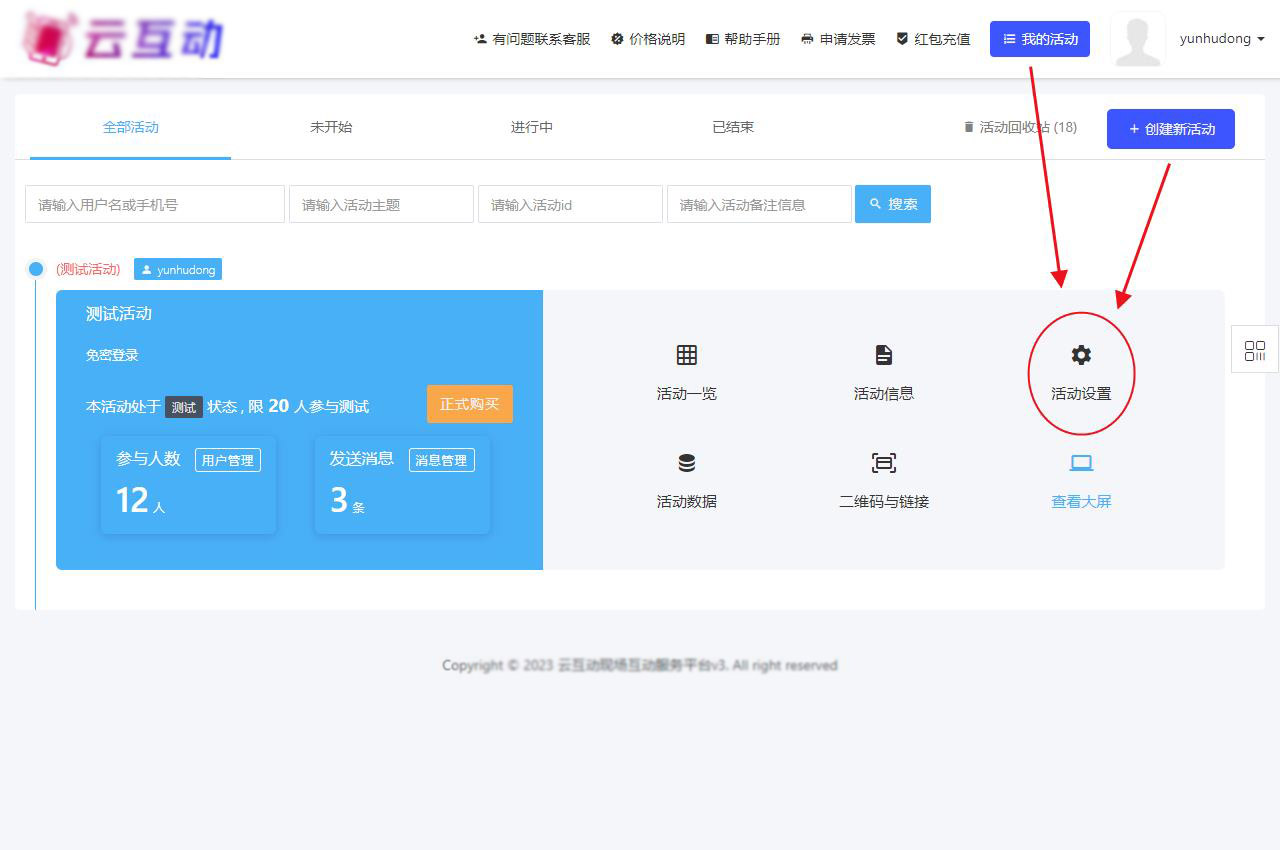
2、在活动设置中找到并进入马赛克签到功能设置:在活动设置页面点击展开“签到上墙”标签页后找到“马赛克签到”,点击进入马赛克签到设置页面。默认马赛克签到调用的是跟随微信签到的设置,需在微信签到里开启上传头像以及开启大屏显示上传头像,否则会显示用户的默认微信头像。
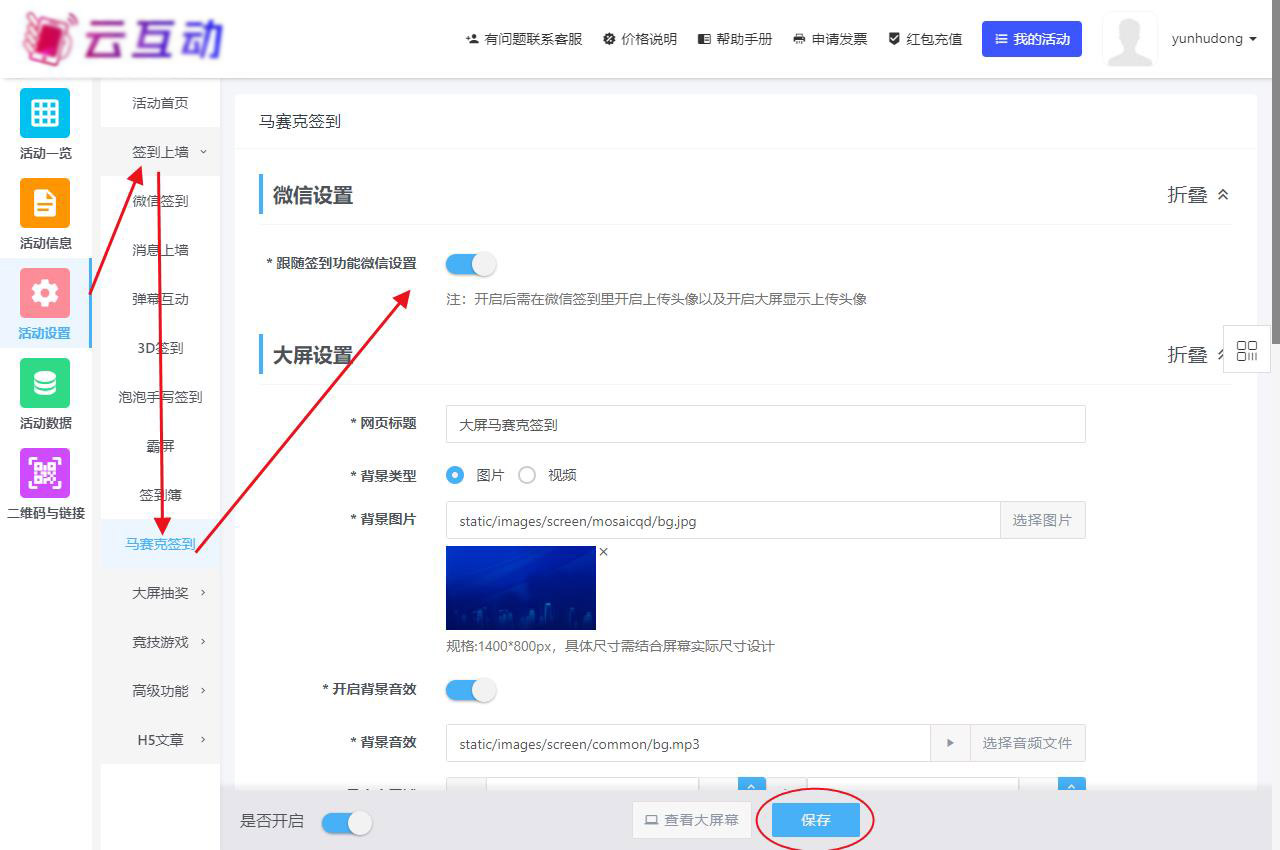
3、在大屏设置中设置马赛克签到背景及区域:在马赛克签到的大屏设置中可以自定义马赛克区域,这里根据实际大屏尺寸调整即可,可以多试几次已达到最佳显示效果,马赛克图片和蒙版层的透明度可以根据主视觉的显著性自行进行调整,已达到醒目且清晰的显示效果。
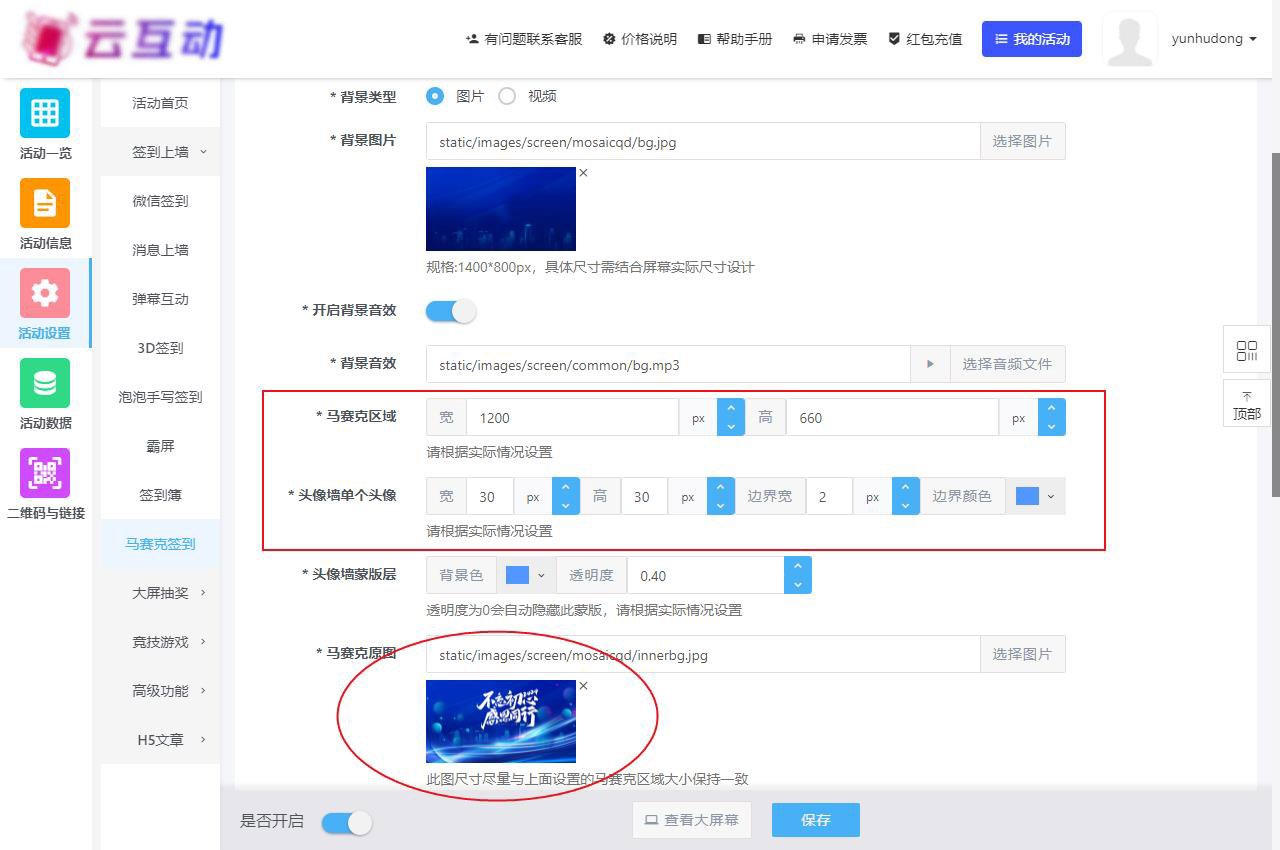
4、在大屏弹窗风格设置中设置弹窗头像样式:云互动系统的马赛克签到功能支持两种弹窗头像样式,分别是正方形和圆形,可以展开设置菜单按需进行设置,如需适配不同风格的签到,也可以在此自行修改替换默认图片。
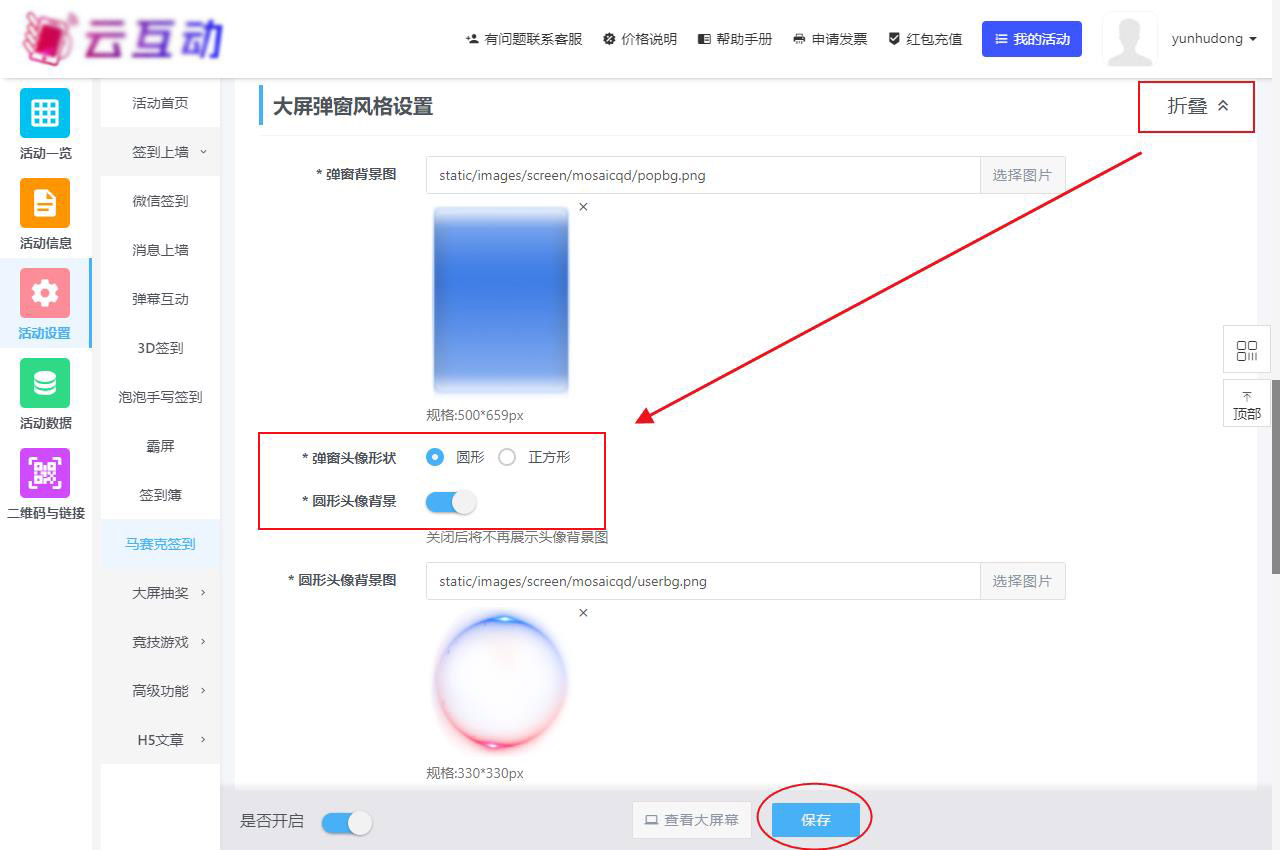
5、保存并进入马赛克签到大屏幕页面:完成各项设置后点击页面底部的保存按钮即可保存生效,然后点击底部的“查看大屏幕”按钮即可进入马赛克签到的大屏幕页面。
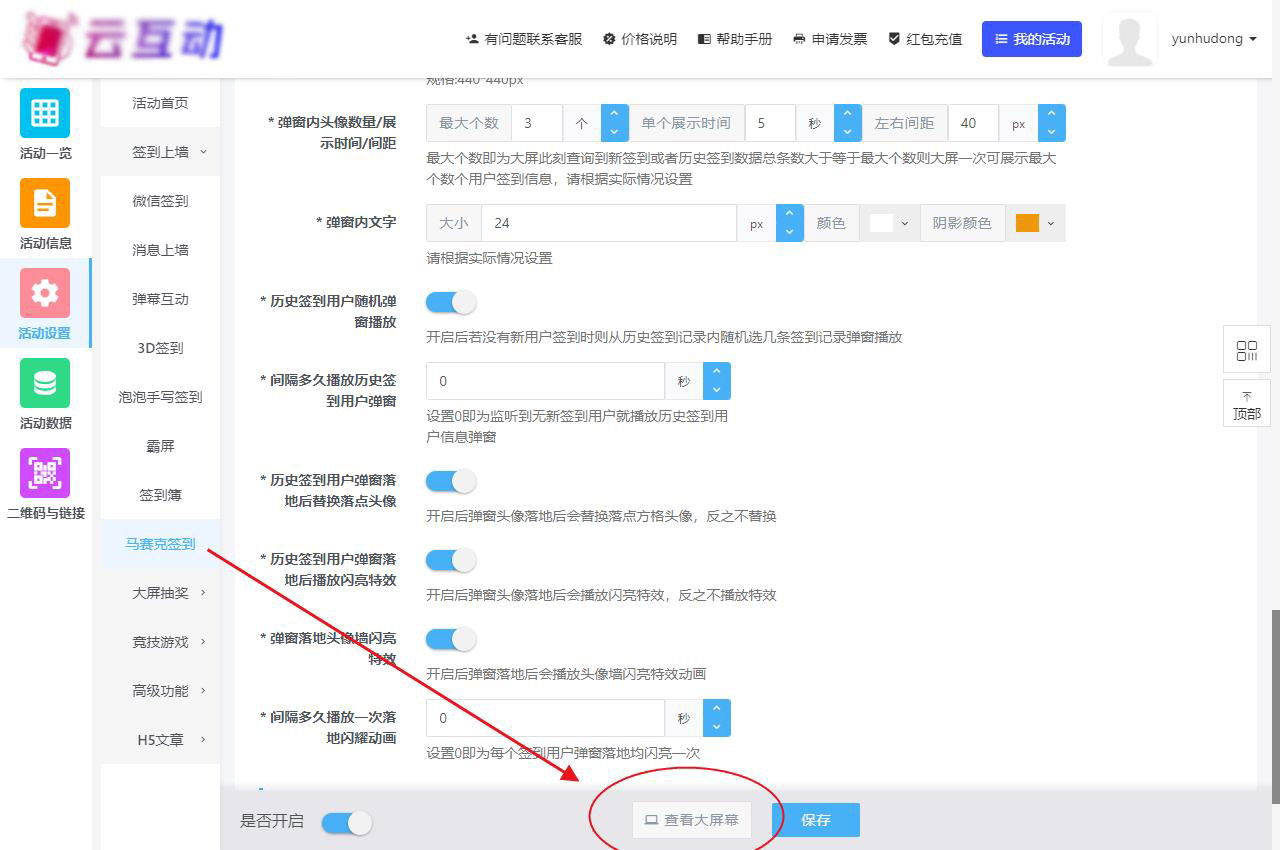
6、投屏并使用马赛克签到功能:使用视频线链接大屏后摁Win + P键选择复制模式即可投屏,可以使用F11全屏,如果是笔记本可以试一下Fn+F11全屏,这样效果比较好,如果页面上显示的不是马赛克签到可以在底部菜单找到对应功能,点击即可切换,页面右下角也有功能开关,可以点击开启或关闭开启背景音效、大屏幕二维码显示、弹幕显示等功能。
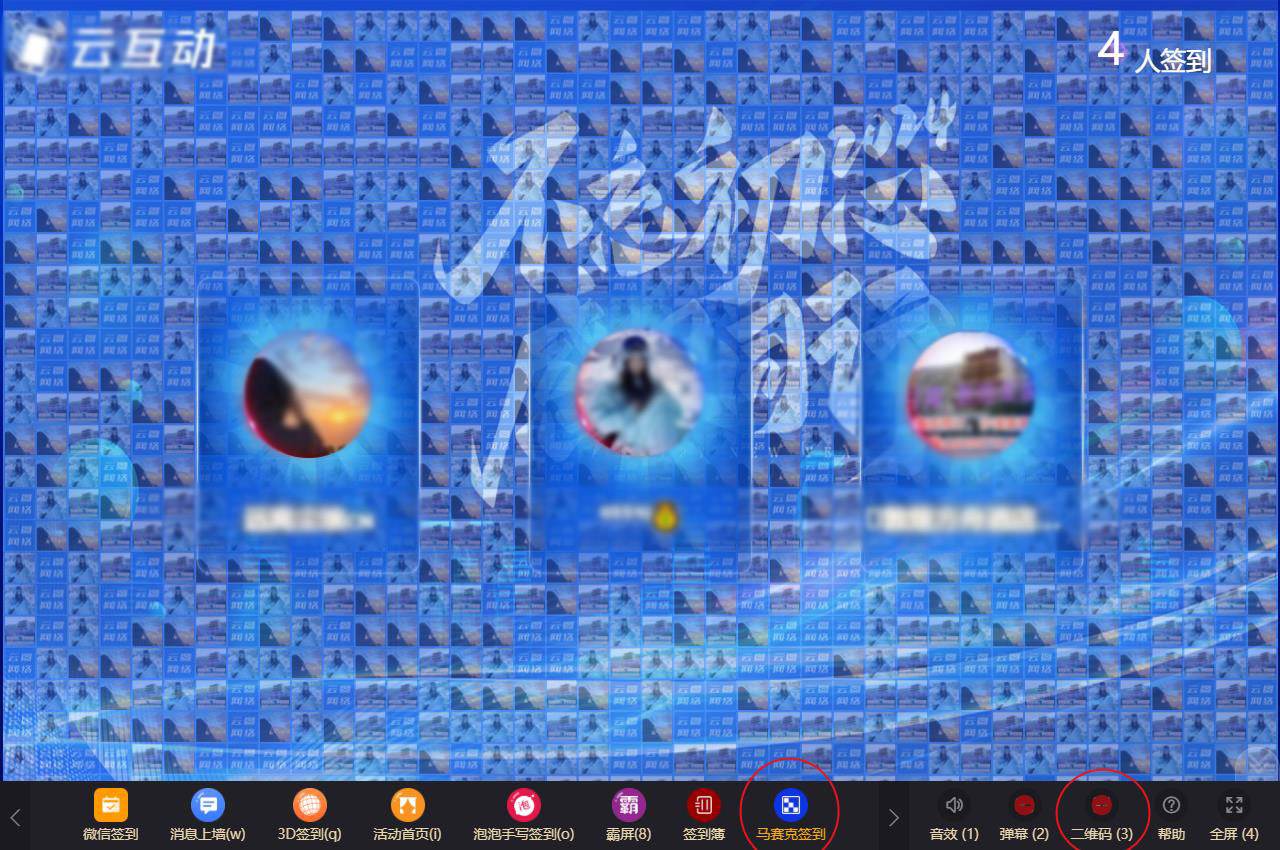
云互动系统的马赛克签到功能还支持固定IPAD签到、将签到头像动漫化处理、签到后使用头像抽奖、等多种功能,可以和其他互动功能组合使用满足更多场景的互动需求,欢迎联系客户咨询或在线自行体验。


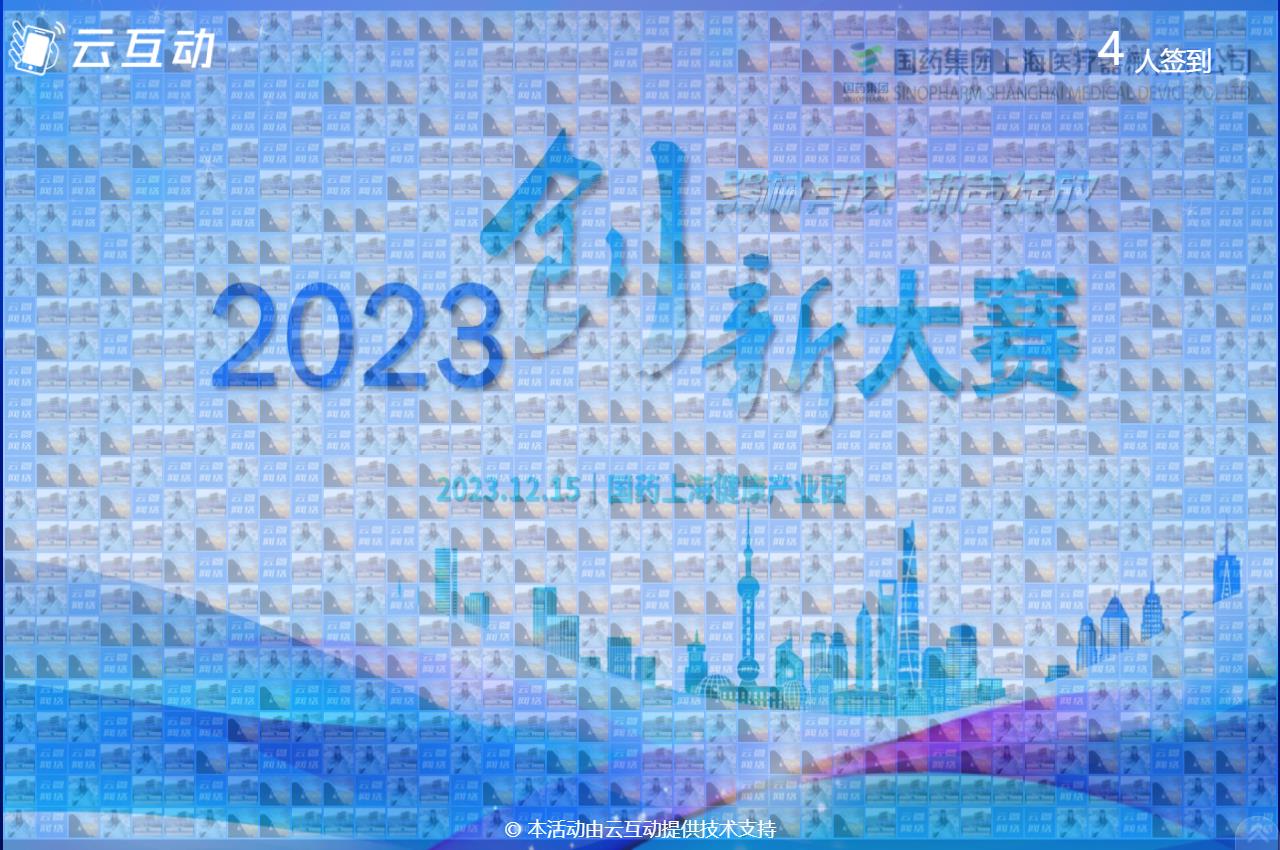
 高新技术企业:GR202113000528
高新技术企业:GR202113000528 科技型中小企业:SKX202305S2490020
科技型中小企业:SKX202305S2490020 冀公网安备 13019902000358号
冀公网安备 13019902000358号 增值电信业务经营许可证:冀B2-20210272
增值电信业务经营许可证:冀B2-20210272